【お知らせ】がんばる企業応援マガジン最新記事のご紹介
積もり積もると大きな差が…オフィスの節電対策
オフィスではパソコン、プリンターなどのOA機器が必要不可欠。勤務時間中はこれらの機器の電源をつけっ放しということも多く、消費電力はばかにならない。そして消費電力が増えれば増えるほど、電気料金も増えてしまう。そこで今回はオフィス環境における省電力化を考えてみることにする。
オフィスの節電で、まず手軽に実現できるのが利用しているパソコンの省電力化設定を行うことだ。Windowsにも各種節電機能が搭載されている。こういった機能を使えば新たな機器などを導入することなく、OSの設定を変えるだけで節電が行えるので、非常に手軽だ。
Windows 10における省電力設定については、
- ディスプレイの輝度を下げる
- Windowsの電源プランを変更する
- バッテリー節約機能を利用する
などの項目が用意されている。
これらについては本連載の「Windows 10時代のパソコン節電対策」で詳しく紹介しているのでそちらを参考にしながら設定してみてもらいたい。
Windows 10時代のパソコン節電対策
目次へ戻る
OA機器を選ぶときは「消費電力」「消費電力量」をチェックしよう
節電を意識するのであれば、まずOA機器を選ぶ際に各機器の消費電力をチェックしておきたい。各製品のカタログやホームページの製品情報ページの仕様を見れば、消費電力の数字は記載されている。「数字だけ見ても何を意味しているか分からない」という人もいるだろうが、実はさほど難しくはない。消費電力の項目に記されているのは以下の表のような数字だ。
<消費電力>
| 最大消費電力 | その機器がフル稼働しているときに消費される電力 |
|---|
| 平均消費電力 | 一般的な使用時に消費される電力の平均値 |
|---|
| 待機時消費電力 | 「待機モード」に入った場合の消費電力。プリンターで言えば一定時間印刷を行っていないときに「待機モード」に入る。さらに操作パネルなどの電力を下げてより低消費電力にした「低電力モード」「スリープモード」などの節電モード時の数値が記載されることもある。 |
|---|
「消費電力」の数字は「W(ワット)」を単位として表される。この消費電力はその瞬間の数字、電気代を調べる場合は「消費電力量」を知る必要がある。消費電力量は以下の式で求められる。
消費電力(W) × 時間(h) = 消費電力量(Wh)
例えば1時間の間、平均100Wで機器を利用した場合は、「100W×1時間=100Wh」ということになる。電気代の計算には(kWh)が用いられるが「k」とは「1000」を表す単位で、「100Wh=0.1kWh」となる。
この消費電力量に、電気会社が定める電力量単価をかけて、基本料金などを足し合わせたものが電気料金として請求される。パソコンやプリンターなどの機器を新たに選ぶときは、機器の購入価格だけでなく、候補となる機器の消費電力も比較してみるといいだろう。
目次へ戻る
各機器の消費電力を把握する
現在のオフィスの省電力化を進めるためには、どの機器が実際にどのくらいの電力を消費しているかをまず把握したいところだ。カタログにも消費電力は記載されているが、実使用でどの機器が電力を消費しているかは、やはり計測してみるのが一番だ。
消費電力の測定を手軽に行いたいなら、市販のワットチェッカーを使ってみるといいだろう。ワットチェッカーの使い方は簡単。測定したい機器のプラグをワットチェッカーに接続。ワットチェッカーをコンセントに接続して、通常どおりその機器を利用すればその間の消費電力が表示される。

写真はラトックシステム「REX-BTWATTCH1」。Bluetoothを内蔵しており、計測した消費電力の数値をスマートフォンやタブレットで参照することができて便利。
また、オフィス全体の消費電力の測定をより本格的に行いたい場合は、大塚商会の「プラグワイズ(スマートコンセント)」を利用するのがお勧めだ。プラグワイズ(スマートコンセント)では、社内のプリンターやPC、モニターなどの機器のプラグとコンセントの間に「スティング」を装着して、消費電力の測定データを管理者のPCに無線で送信する。管理者のPCには「スティック」と呼ばれるUSB接続の受信装置を接続し、管理ソフトで消費電力の実態値を把握できる。
大塚商会 プラグワイズ(スマートコンセント)

「スティング」は、電気機器のプラグとコンセントの間に装着して、電力を測定する機器。

管理者用のPCには、USB接続の「スティック」と呼ばれる受信装置を接続しておく。
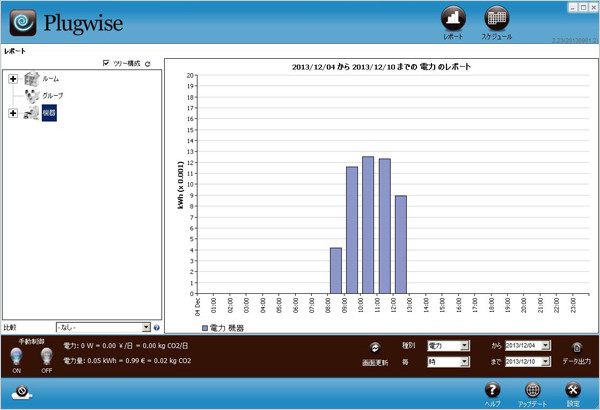
管理者のPCから、スティングを接続した各機器の消費電力、消費電力量を分かりやすい画面で閲覧することができる。
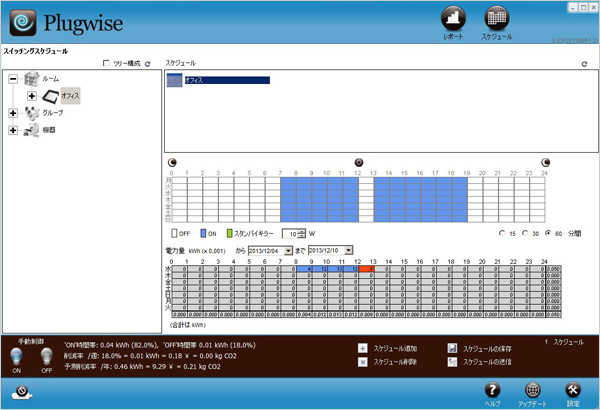
管理ソフトの「スケジュール」画面からは指定した時間にその機器の電源をオン・オフするよう設定でき、無駄な電力削減に役立てることができる。
目次へ戻る
無駄な印刷や機器を減らして節電を行う
オフィスでよく利用する機器の中でも、プリンターは消費電力の大きな機器だ。プリンターで一番消費電力が大きいのは、やはり印刷を行っているときである。つまり無駄な印刷を減らせば省電力化できる。プリンターの印刷枚数を減らすには以下のような方法が考えられる。
PDFファイルの活用
取引先などにデータを送るときは印刷して紙で渡すのではなく、PDFなどのファイルにしてメールで渡せば、印刷を行わないで済む。
印刷前にプレビューしてきちんとチェックする
印刷してしまってから誤字脱字を見つけて修正してまた印刷し直す……といった経験は誰にでもあるだろう。このようなミスを減らすために、印刷前には必ずプレビューで確認を行い、間違いがないかチェックしておきたい。もし可能であれば部署内の人に一度中身を見てもらうのもよいだろう。
複数ページを1枚の用紙に印刷する
例えばPowerPointで作成したプレゼン資料などは文字が大きく余白も多い場合が少なくない。これらを紙に印刷する場合、1枚の用紙に2ページ、あるいは4ページ印刷しても内容を十分確認できるというケースがある。
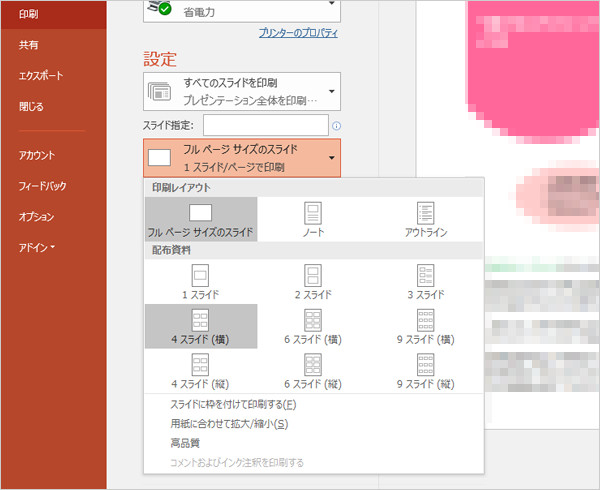
「PowerPoint 2016」であれば「ファイル」タブで「印刷」を選択し印刷設定時に、「配付資料」で「2スライド」「4スライド(横)」などを選べば1枚の用紙に複数ページを印刷することができる。
またオフィスで、あまり使われていないプリンターやサーバー、共有ハードディスクなどがあれば、これらの製品はクラウドサービスなどを活用して処分してしまうのも手だろう。例えばファイル共有であれば、わざわざサーバーを設置するよりも、インターネット上でファイルを共有できるオンラインストレージを利用する方法もある。企業向けのオンラインストレージであれば大塚商会の「どこでもキャビネット」などのサービスが存在する。
現状のオフィス環境をあらためて調べることで、ぜひ省電力化につなげてもらいたい。
大塚商会「どこでもキャビネット」
目次へ戻る
【お知らせ】がんばる企業応援マガジン最新記事のご紹介
この記事を社内で共有し、課題解決のヒントにお役立てください
お客様マイページの「連絡ボード」機能を使って、同じ会社のメンバーと簡単にこのページを共有できます。社内で情報を共有し、組織全体の課題解決や業務効率の向上にお役立てください。
社内のメンバーに共有する(企業で共有する)
- (注)連絡ボードを利用するには企業設定が必要です。